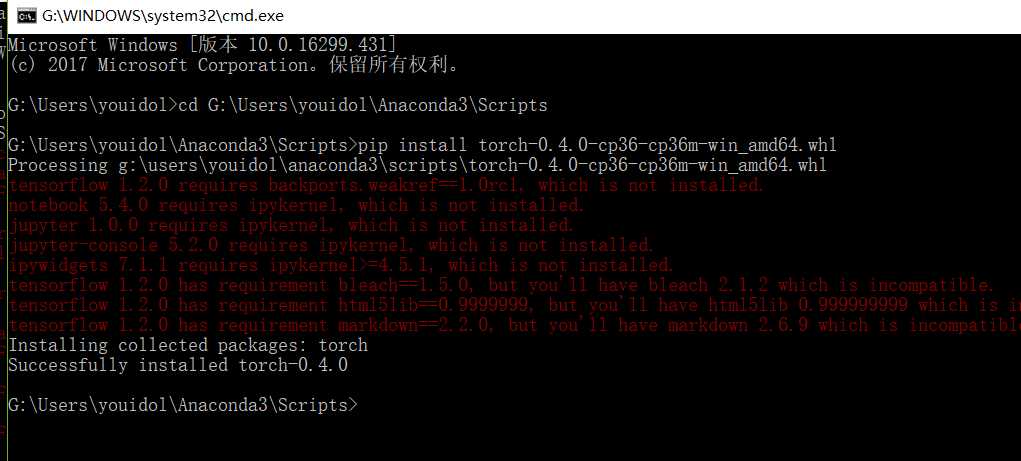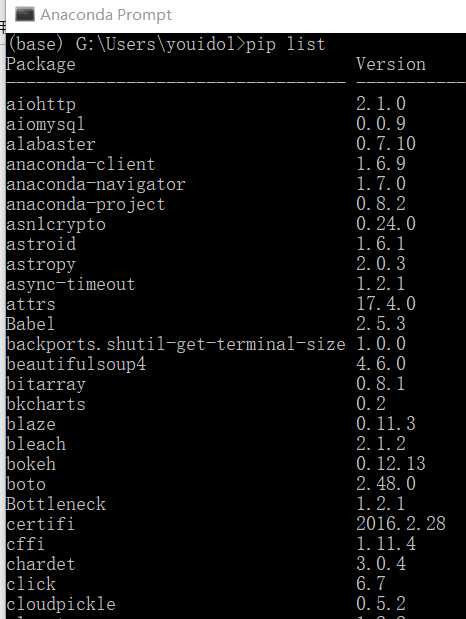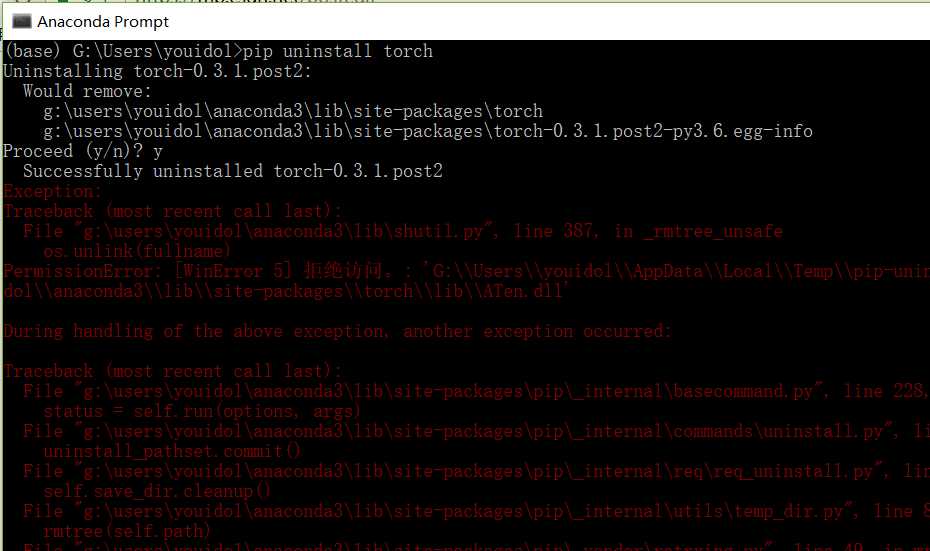Anaconda安装第三方库:
下载第三方库:下载地址:https://www.lfd.uci.edu/~gohlke/pythonlibs/
1、Ctrl+F 查找
2、下载,点击即可,注意下载的文件要与python环境相匹配
3、将下载的 .whl文件放入…yourpath….\Anaconda3\Scripts中(eg: torch-0.4.0-cp36-cp36m-win_amd64.whl)
4、打开cmd,切换路径:
cd …yourpath….\Anaconda3\Scripts
5、输入pip install torch-0.4.0-cp36-cp36m-win_amd64.whl 等待片刻即可安装成功
注意:这里有人提到anaconda应该用conda命令来进行第三方库的安装和卸载,这个不可否认,确实应该用conda命令。那为什么用pip同样可以操作呢(当然不排除部分同学用不了pip)?这个得看第4步中的路径( …yourpath….\Anaconda3\Scripts)下有pip.exe和conda.exe没,如果都有,你用pip或conda都没问题。
当然有同学会问,我的路径下没有pip.exe,为什么也可以用pip?那是因为你的设备上已经安装上了python包,并且安装的时候把pip.exe的路径添加到了环境变量中,你可以去坏境变量中看看是否包含一条……yourpath…..\Python\Python37\Scripts\,沿着这条路径打开看看是否有pip.exe。
安装完第三方库,可能有部分同学会迷惑,第三方库装哪了?这时候你可用下图方法查看安装路径(从下图可以看到此时django安装到了python环境下):
6、测试:
import torch
不报错即为安装成功。
Anaconda查看第三方库:
Anaconda卸载第三方库:
查看包版本
python -m django –version
另附程序员进阶之路知识图谱:🍞正在为您运送作品详情
今天的文章Anaconda安装、查看、卸载第三方库分享到此就结束了,感谢您的阅读,如果确实帮到您,您可以动动手指转发给其他人。
版权声明:本文内容由互联网用户自发贡献,该文观点仅代表作者本人。本站仅提供信息存储空间服务,不拥有所有权,不承担相关法律责任。如发现本站有涉嫌侵权/违法违规的内容, 请发送邮件至 举报,一经查实,本站将立刻删除。
如需转载请保留出处:https://bianchenghao.cn/32702.html